可以進行小組成員之間的互評嗎? (#1022)
可以
主要流程說明如下:
- 啟用「貢獻度」
進入「作業設定」,啟用「貢獻度」並設定組員互評 (圖1)。 - 學生填寫貢獻度
作業繳交後,小組成員就可以進入作業
填寫每個人 (含自己) 在這份作業的貢獻度以及說明 (圖2)。
ps, 貢獻度的分數級距,是依據貢獻度設定的分數格式 - 檢視填寫結果
學生填寫後,老師就可以在該組作業的側欄,查看填寫結果
圖1:
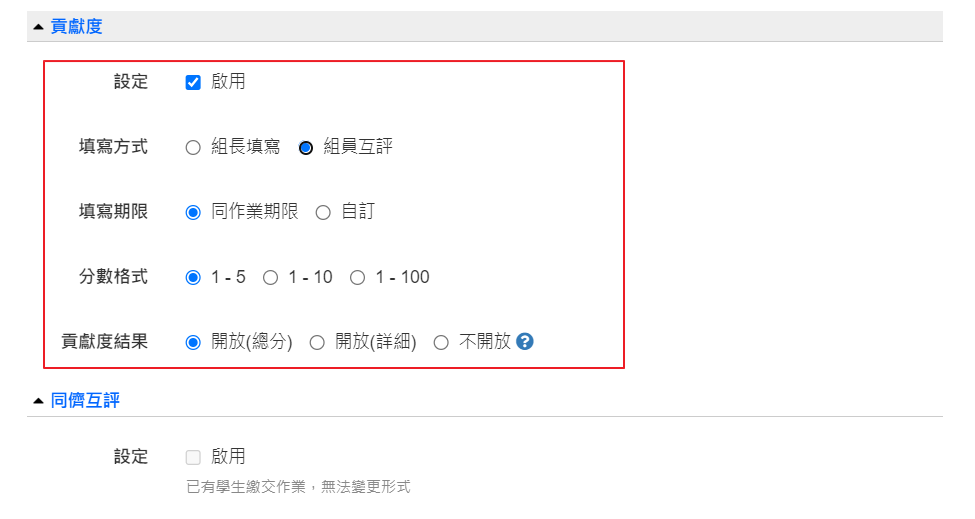
圖2:
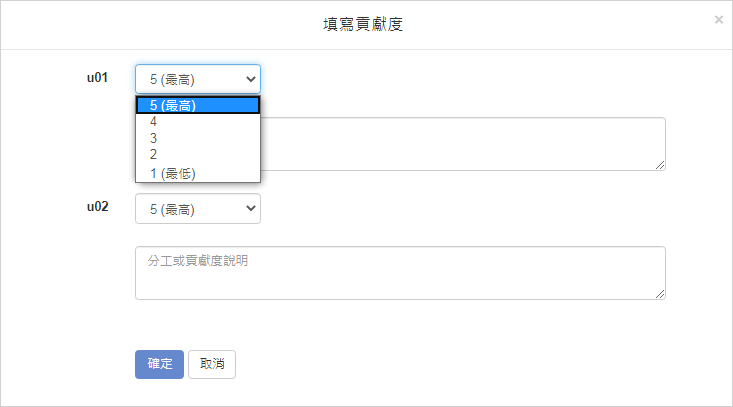
[原始位置: 新增分組作業及批改]